Kuigi Android oli esialgu veidi aeglasem, et teha emojisid nii tavaliseks kui Apple, ei tähenda see, et te ei saa olla osa jahedast rahvahulgast, kui te ei ole iPhone'i kasutaja.
Oluline märkus, mis võib teie ühiskondlikku elu päästa: Emojid võivad erinevates telefonides tõesti erineda. Kummaline, isegi. See Vaimse Floss'i artikkel näitab, kuidas emojisid eri seadmetes ilmuvad. Pidage seda meeles, kui te teksti oma iPhone'i sõpradega.
1. samm: kontrollige, kas teie Android-seade näeb emojisid
Mõned Android-seadmed ei näe isegi emoji tähemärki - kui teie iPhone'i koguvad semud saadavad teile jätkuvalt väljakudena ilmuvaid tekstisõnumeid, on see teie.
Kui te ei ole kindel, kas teie seade toetab emotikone, saate hõlpsasti teada saada, avades oma veebibrauseri ja otsides Google'is „emoji“. Kui teie seade toetab emoosi, näete otsingutulemustes rida smiley nägu. Kui see nii ei ole, näete rida ruutu.

Kui teie seade ei toeta emotikone, saate neid siiski kasutada, kasutades kolmanda osapoole sotsiaalse sõnumside rakendust, nagu WhatsApp või Line. Samas on võimalik näha ainult neid emotsioone, mis on nende rakenduste sees; SMS-sõnumeid, mida saate, ei kuvata ka edaspidi.
2. samm: lülitage sisse emoji klaviatuur
Isegi kui teie Android-seade toetab emoosi, ei pruugi teie vaikimisi klaviatuur neid lisada. Kui teil on Android 4.4 või uuem versioon, on tavalisel Google'i klaviatuuril emoji valik (kirjuta sõna, näiteks "naeratus", et näha vastavat emotikoni). Vaikimisi klaviatuuri saab muuta menüükäsuga Seaded> Keel ja sisend> Vaikimisi ning valides kasutatava klaviatuuri.

Klaviatuuride vahel saab vahetada, kui avate teadete ala avamiseks ja koputades Vali sisestusmeetod .

Klaviatuuride vahel saate vahetada ainult siis, kui kirjutate tekstikasti piirkonnas, kuid te teate seda, sest teie teavitusribal kuvatakse väike klaviatuuri ikoon.

Kui kasutate Samsungi seadet, on Samsungi klaviatuuril vaikimisi sisseehitatud emotikonid, millele pääsete juurde, puudutades ja hoides all mikrofoni nuppu ning seejärel vajutades naerupalli ikooni.
3. samm: kolmanda osapoole klaviatuuri allalaadimine
Kui teie seadmel ei ole sisseehitatud emoosi sisaldavat klaviatuuri, saate alla laadida kolmanda osapoole klaviatuuri. Kõige ilmsem valik on Google Keyboard (saadaval kõigile Android-seadmetele, mis töötavad 4.0-s ja kõrgemates versioonides), kuid muudel klaviatuuridel, nagu Swype, SwiftKey ja Minuum, on ka sisseehitatud emoosi.

Lõpuks, väike hoiatus: kui olete piiratud tekstisõnumite plaanis, siis võiksite kontrollida, kas teie seade saadab emotikone sümbolitena (st unicode'i tähemärgid), mitte MMS-sõnumina või piltsõnumina.




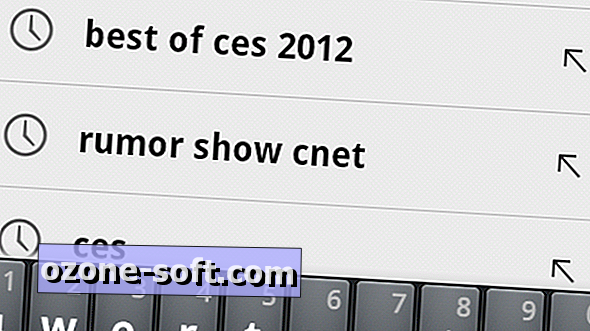







Jäta Oma Kommentaar